最近、お客様から、win10 システムをアップグレードした後、コンピューターでプリンターを共有できなくなったとの連絡がありました。どうすればよいですか? win10のシステムアップグレード後にプリンター共有ができなくなる主な原因は、システムアップグレード後に「SMB1.0/CIFSファイル共有サポート」機能がオフになっているためで、再度この機能をオンにするだけで済みます。
操作手順は次のとおりです:
1. まず、「win r」キーを長押しして実行ウィンドウを開き、「control」コマンドを入力して操作パネルを開きます。以下の図に示すページ。
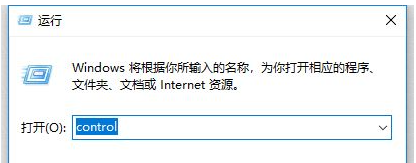 2. 次に、開いた操作パネル ページで、[プログラムのアンインストール] オプションを探して開き、下の [Windows の機能の有効化または無効化] をクリックします。開いたダイアログ ボックスで、[SMB1] を探します。 .0/CIFS ファイル共有」機能、次の図に示すように。
2. 次に、開いた操作パネル ページで、[プログラムのアンインストール] オプションを探して開き、下の [Windows の機能の有効化または無効化] をクリックします。開いたダイアログ ボックスで、[SMB1] を探します。 .0/CIFS ファイル共有」機能、次の図に示すように。
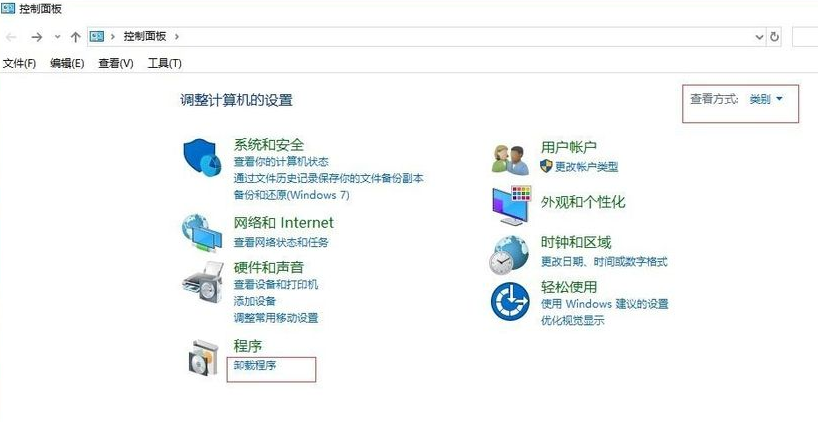
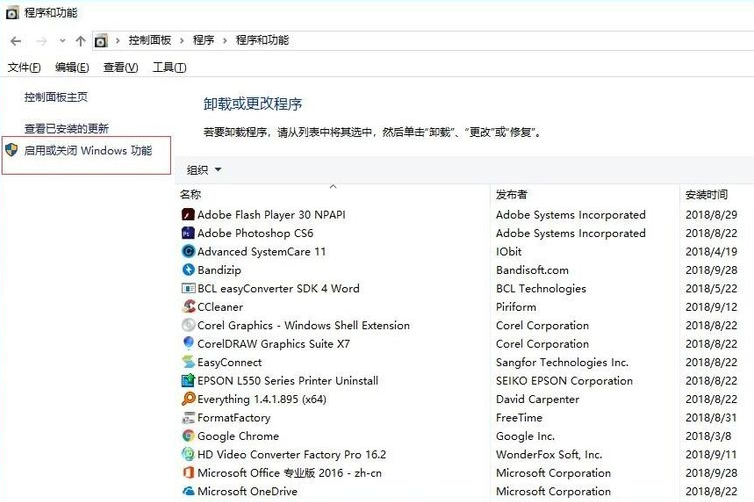
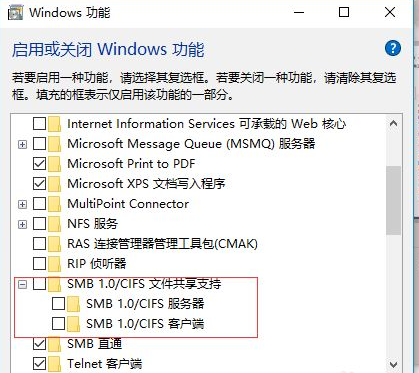 3. 最後に、次の図に示すように、「SMB1.0/CIFS ファイル共有サポート」機能を有効にして [OK] をクリックし、コンピューターを再起動してプリンターを共有します。
3. 最後に、次の図に示すように、「SMB1.0/CIFS ファイル共有サポート」機能を有効にして [OK] をクリックし、コンピューターを再起動してプリンターを共有します。
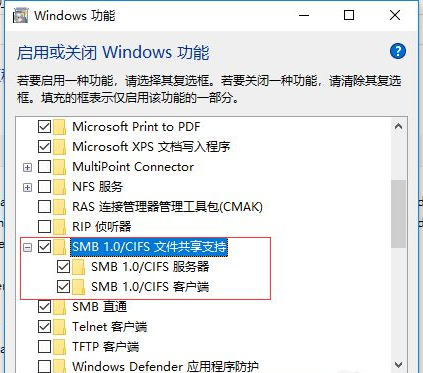
以上がWin10システムアップグレード後にプリンターを共有できなくなった場合はどうすればよいですか?の詳細内容です。詳細については、PHP 中国語 Web サイトの他の関連記事を参照してください。